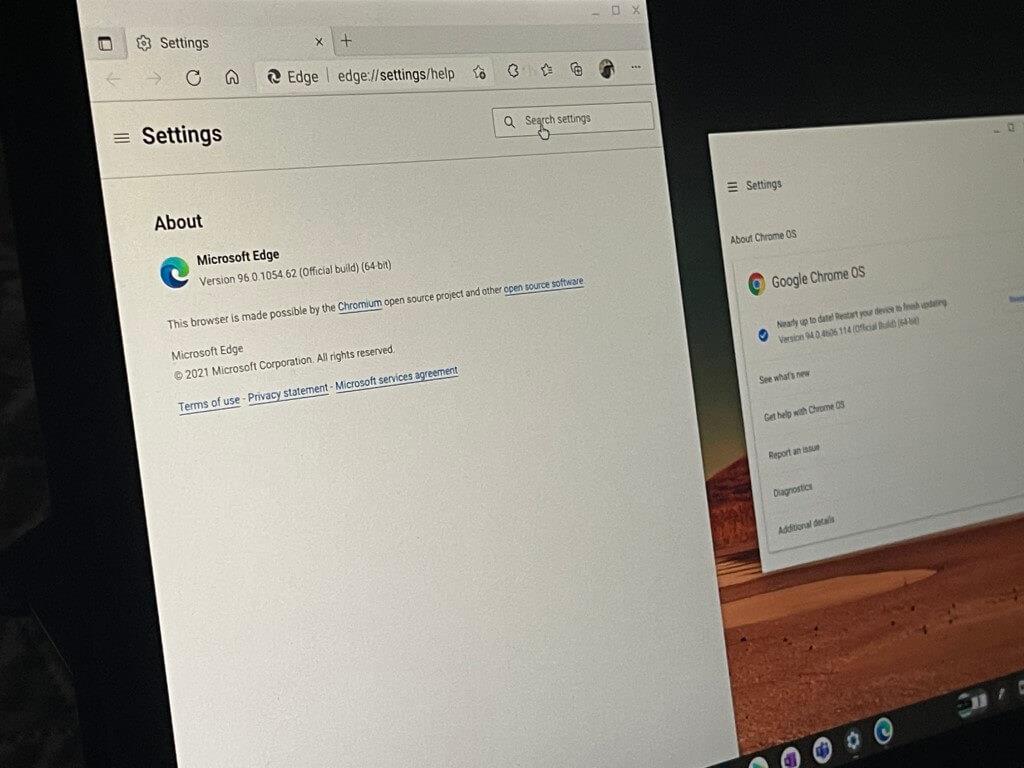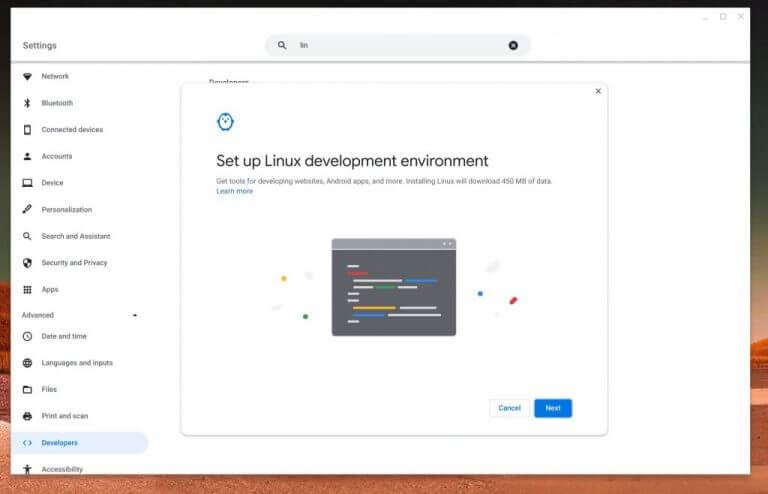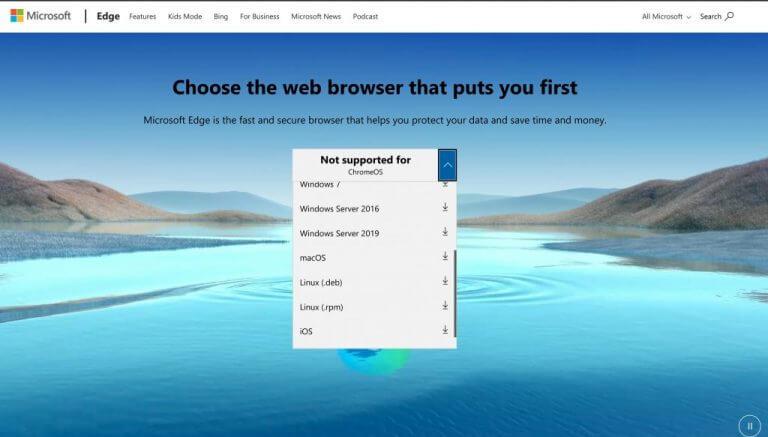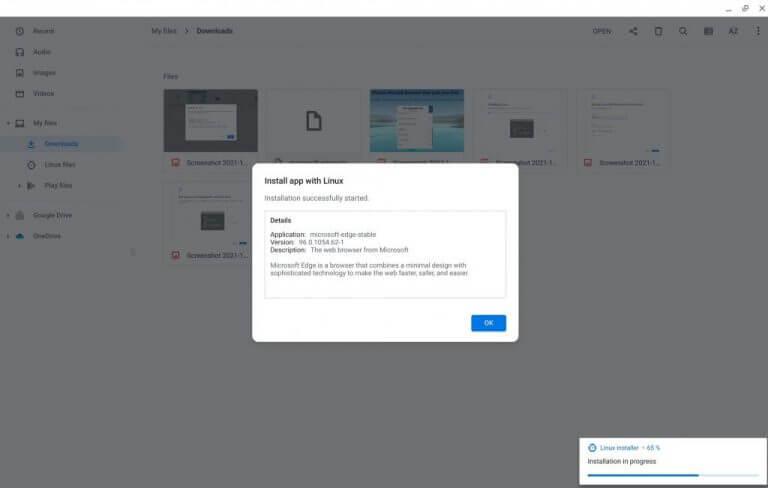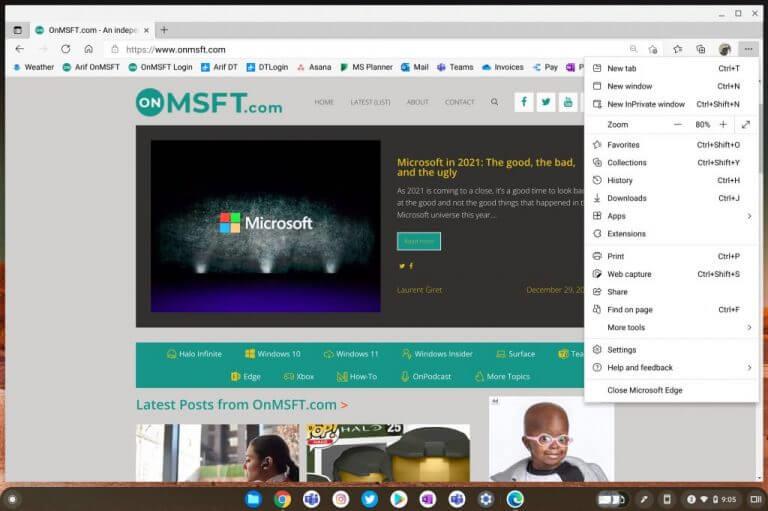Μπορεί να πιστεύετε ότι περιορίζεστε στη χρήση μόνο του Google Chrome εάν έχετε Chromebook, αλλά χάρη στη δυνατότητα εκτέλεσης εφαρμογών Linux, μπορείτε επίσης να χρησιμοποιήσετε το Microsoft Edge. Εάν έχετε επενδύσει πολλά στο οικοσύστημα των Windows και χρησιμοποιείτε συχνά τον Edge στον υπολογιστή σας, τότε η χρήση του προγράμματος περιήγησης Microsoft σε ένα Chromebook θα μπορούσε να κάνει τη ζωή σας πολύ πιο εύκολη.
Όλοι οι κωδικοί πρόσβασης και άλλες συγχρονισμένες πληροφορίες θα είναι διαθέσιμες για εσάς και δεν θα χρειάζεται πλέον να βασίζεστε στην επέκταση του Chrome Autofill της Microsoft στο ChromeOS για να συμπληρώσετε τους κωδικούς πρόσβασης που είναι αποθηκευμένοι στον Λογαριασμό σας Microsoft. Δείτε πώς μπορείτε να ξεκινήσετε με το Edge σε ένα Chromebook.
Βήμα 1: Ενεργοποιήστε το Linux στο Chrome OS
Για να ξεκινήσετε, θα πρέπει να ενεργοποιήσετε το Linux στο Chrome OS. Δεν υποστηρίζουν όλα τα Chromebook αυτήν τη δυνατότητα και θα πρέπει να ελέγξετε τη λίστα για να βεβαιωθείτε ότι η συσκευή σας είναι συμβατή. Τα περισσότερα σύγχρονα Chromebook με νεότερους επεξεργαστές Intel ή AMD θα πρέπει να λειτουργούν καλά με το Linux.
Μόλις ελέγξετε τα πράγματα, μεταβείτε στο Ρυθμίσεις μενού στο Chromebook σας. Μπορείτε να το κάνετε αυτό κάνοντας κλικ στο ρολόι στην κάτω δεξιά γωνία της οθόνης και, στη συνέχεια, κάνοντας κλικ στο εικονίδιο με το γρανάζι. Μετά από αυτό, κάντε κλικ Προχωρημένος και επιλέξτε προγραμματιστές. Από εκεί, αναζητήστε το Περιβάλλον ανάπτυξης Linux και επιλέξτε το Ανάβω επιλογή.
Ακολουθήστε τα βήματα στην οθόνη. Το Chromebook σας θα κατεβάσει ένα περιβάλλον Linux (εικονική μηχανή) Μπορείτε να επιλέξετε πόσο χώρο θα χρησιμοποιεί και να εκχωρήσετε ένα όνομα χρήστη. Όταν ολοκληρωθεί η εγκατάσταση, ανοίγει ένα παράθυρο τερματικού Linux, αλλά μπορείτε να το κλείσετε.
Βήμα 2: Κάντε λήψη της έκδοσης Linux του Microsoft Edge
Στη συνέχεια, θα θέλετε να κάνετε λήψη του Microsoft Edge. Για να γινει αυτο, επισκεφθείτε τον ιστότοπο του Microsoft Edge. Από τη λίστα, θα δείτε ότι το ChromeOS δεν υποστηρίζεται. Μην ανησυχείς. Απλώς κάντε κλικ στο μπλε κάτω εικονίδιο δίπλα στο πλαίσιο και επιλέξτε Linux .DEB. Αυτός είναι ο τύπος αρχείου που υποστηρίζεται από το Linux στο ChromeOS.Επιτρέψτε τη λήψη του αρχείου και, στη συνέχεια, όταν τελειώσετε, μεταβείτε στο σημείο που έχει αποθηκευτεί.
Βήμα 3: Εγκαταστήστε τον Microsoft Edge
Σε αυτό το τρίτο βήμα, είμαστε στο εύκολο μέρος. Απλώς μεταβείτε στο σημείο όπου κατεβάσατε το αρχείο Edge .DEB και κάντε κλικ σε αυτό για να το εκκινήσετε. Θα δείτε ένα μήνυμα στην οθόνη σας σχετικά με τις λεπτομέρειες της εφαρμογής. Το μήνυμα εξηγεί τι μπορεί να κάνει ο Edge για εσάς στο Chromebook σας. Όταν ολοκληρώσετε την ανάγνωση, κάντε κλικ στο μπλε Εγκαθιστώ κουμπί και περιμένετε λίγα λεπτά.
Το Chromebook σας θα εγκαταστήσει το Edge και το παράθυρο εγκατάστασης θα εξαφανιστεί. Τώρα μπορείτε να εκκινήσετε το Edge ανά πάσα στιγμή, αναζητώντας το από το πρόγραμμα εκκίνησης του Chrome OS. Μπορείτε ακόμη και να μετακινήσετε το Edge στο ράφι του Chromebook σας κάνοντας δεξί κλικ στο εικονίδιο στο Εφαρμογές Linux φάκελο και επιλογή Καρφίτσωμα στο ράφι.
Απολαύστε το Edge στα Chromebook . . . με κάποιες επιφυλάξεις
Σε γενικές γραμμές, το Edge θα πρέπει να αποδίδει εξίσου καλά με το Chrome στο Chrome OS. Ακόμη και όταν εκτελείται υπό εξομοίωση στην εικονική μηχανή Linux του Chome OS, το πρόγραμμα περιήγησης μπορεί να χειριστεί πολλές καρτέλες χωρίς να επιβραδύνει. Ωστόσο, υπάρχουν μερικές σημαντικές σημειώσεις. Λόγω των ορίων στην εικονική μηχανή Linux, δεν θα μπορείτε να έχετε πρόσβαση στην κάμερα του Chromebook σας στο Microsoft Edge. Η επιτάχυνση υλικού επίσης δεν υποστηρίζεται, επομένως η απόδοση γραφικών του Edge ενδέχεται να μην είναι η ίδια. Παρατηρήσαμε επίσης ότι το μέγεθος του παραθύρου του Edge δεν μπορεί να αλλάξει και ορισμένες γραμματοσειρές ενδέχεται να μην αποδίδονται σωστά. Ωστόσο, όπως είπαμε στην κορυφή του άρθρου, αν είστε βαθιά στο οικοσύστημα της Microsoft, το Edge στο Chrome OS θα πρέπει να νιώθετε σαν στο σπίτι σας.
FAQ
Πώς μπορώ να εγκαταστήσω τον Microsoft Edge στα Windows 10;
1. Κάντε κλικ στο κουμπί Έναρξη και κάντε κλικ στο Ρυθμίσεις (εικονίδιο με το γρανάζι πάνω από το κουμπί λειτουργίας). 2. Κάντε κλικ στο Apps και κάντε κλικ στο Apps & Features. 3. Πλοηγηθείτε στη λίστα εφαρμογών μέχρι να δείτε τον Microsoft Edge.
Πώς μπορώ να χρησιμοποιήσω τον Microsoft Edge στο Android;
Όπως πολλοί από τους ανταγωνιστές του, το πρόγραμμα περιήγησης Microsoft Edge στο Android υποστηρίζει περιήγηση με καρτέλες, αγαπημένα, προσαρμοσμένες αρχικές σελίδες, ιδιωτική περιήγηση και πολλά άλλα.Για να μεταβείτε σε έναν ιστότοπο, πατήστε «Αναζήτηση ή Εισαγάγετε διεύθυνση Ιστού» στη μέση της εκκίνησης της οθόνης Edge. Πληκτρολογήστε μια διεύθυνση URL ή ένα ερώτημα αναζήτησης και, στη συνέχεια, πατήστε Enter.
Πώς μπορώ να απεγκαταστήσω τον Microsoft Edge από τον υπολογιστή μου;
Πώς μπορώ να απεγκαταστήσω τον Microsoft Edge; Εντοπίστε τον Microsoft Edge, στη συνέχεια κάντε δεξί κλικ και κάντε κλικ στο «Κατάργηση εγκατάστασης». Σε Mac, μπορείτε να μετακινήσετε την εφαρμογή στον Κάδο απορριμμάτων για να την απεγκαταστήσετε.
Γιατί δεν μπορώ να πραγματοποιήσω λήψη ή εγκατάσταση του νέου Microsoft Edge;
Λιγότερο Εάν αντιμετωπίσετε προβλήματα με τη λήψη, την εγκατάσταση ή την ενημέρωση του νέου Microsoft Edge , ακολουθούν μερικά πράγματα που μπορείτε να δοκιμάσετε. Οι συμβουλές παρατίθενται με τη σειρά, οπότε ξεκινήστε με την πρώτη, δείτε αν βοηθάει και, στη συνέχεια, συνεχίστε στην επόμενη εάν δεν βοηθάει. 1. Ελέγξτε το λειτουργικό σας σύστημα
Πώς μπορώ να ρυθμίσω το πρόγραμμα περιήγησης Microsoft Edge;
Αποθηκεύστε το πρόγραμμα εγκατάστασης Edge ή εκτελέστε το από την τρέχουσα θέση του. Μόλις ξεκινήσει η εγκατάσταση του Edge, θα κατεβάσει τα υπόλοιπα αρχεία εγκατάστασης από το Internet. Στη συνέχεια, η ρύθμιση Edge θα ξεκινήσει την πλήρη εγκατάσταση. Κάντε κλικ στο Close και στη συνέχεια στο Continue για να ξεκινήσετε τη ρύθμιση του νέου Edge για πρώτη φορά. Εμπειρία πρώτης εκτέλεσης – Ρύθμιση του προγράμματος περιήγησής σας
Πώς μπορώ να εγκαταστήσω τον Microsoft Edge στη συσκευή μου Apple;
Μεταβείτε στο μενού Apple > Προτιμήσεις συστήματος > Γενικά > Προεπιλεγμένο πρόγραμμα περιήγησης ιστού. Από τη λίστα Προεπιλεγμένο πρόγραμμα περιήγησης ιστού, επιλέξτε Microsoft Edge. Λήψη και εγκατάσταση του νέου Microsoft Edge Βεβαιωθείτε ότι έχετε δικαιώματα διαχειριστή στη συσκευή σας και κάντε τα εξής:
Πώς να κατεβάσετε το Microsoft Edge στα Windows 10;
Βήμα 1. Εκκινήστε το αγαπημένο σας πρόγραμμα περιήγησης ιστού, στην περίπτωσή μου, χρησιμοποιώ το ενσωματωμένο πρόγραμμα περιήγησης Microsoft Edge που συνοδεύει τα Windows 10. Εάν χρησιμοποιείτε Windows 8 ή παλαιότερες πλατφόρμες ή εναλλακτικές πλατφόρμες όπως το macOS, μπορείτε να χρησιμοποιήσετε το πρόγραμμα περιήγησής σας επιλογή. Βήμα 2: Πληκτρολογήστε τη μηχανή αναζήτησης λήψης microsoft edge ή μεταβείτε στον παρακάτω σύνδεσμο:
Πώς να κατεβάσετε το Chromium Edge για Windows;
Πώς να κατεβάσετε το Microsoft Chromium Edge 1 Μεταβείτε στον ιστότοπο του Microsoft Edge. 2 Στη σελίδα, θα βρείτε ένα τεράστιο κουμπί «Λήψη τώρα». …3 Επιλέξτε την κατάλληλη επιλογή (Windows 10, Windows 7 ή macOS). 4 Κάντε κλικ στο κουμπί «Λήψη» και αποδεχτείτε τους όρους και τις προϋποθέσεις. 5 Εκτελέστε το πρόγραμμα εγκατάστασης και το πρόγραμμα περιήγησης θα ξεκινήσει τη λήψη. Περισσότερα είδη…
Γιατί δεν μπορώ να βρω τον Microsoft Edge στον υπολογιστή μου;
Ελέγξτε το λειτουργικό σας σύστημα Το Microsoft Edge είναι επί του παρόντος διαθέσιμο σε Windows 10, Windows 8 και 8.1 και Windows 7, 32-bit (x86) και 64-bit (x64). Είναι επίσης διαθέσιμο σε macOS 10.12 Sierra ή νεότερη έκδοση και Linux. 2. Ελέγξτε τη συνδεσιμότητα δικτύου Ελέγξτε τη σύνδεση δικτύου σας.
Γιατί δεν μπορώ να εγκαταστήσω την ενημέρωση του Microsoft Edge;
Το Microsoft Edge Update ενδέχεται να αποκλειστεί από το τείχος προστασίας σας. Για αντιμετώπιση προβλημάτων: Κάντε δεξί κλικ στο κουμπί Έναρξη . Επιλέξτε Πίνακας Ελέγχου > Σύστημα και ασφάλεια και, στη συνέχεια, στο Τείχος προστασίας των Windows, επιλέξτε Να επιτρέπεται μια εφαρμογή μέσω του Τείχους προστασίας των Windows.
Πώς να κατεβάσετε και να εγκαταστήσετε το Microsoft Edge στα Windows 10;
Εάν δεν μπορείτε να περιμένετε τόσο πολύ, μπορείτε να κάνετε λήψη και εγκατάσταση του νέου Microsoft Edge με μη αυτόματο τρόπο. Μεταβείτε στον ιστότοπο του Microsoft Edge. Στη σελίδα, θα βρείτε ένα τεράστιο κουμπί “Λήψη τώρα”. Πρέπει να κάνετε κλικ στο βέλος που βλέπει προς τα κάτω. Επιλέξτε την κατάλληλη επιλογή (Windows 10, Windows 7 ή macOS). Κάντε κλικ στο κουμπί «Λήψη» και συμφωνήστε με τους όρους και τις προϋποθέσεις.